Kako vratiti prethodnu verziju sustava Windows nakon ažuriranja Windows 11 24H2

Saznajte kako poništiti ažuriranje Windows 11 24H2 ako imate problema s ovom verzijom operativnog sustava Microsoft.
Kada u Microsoft Edge dodate određenu temu, dajete joj svoj osobni pečat. Ako niste zadovoljni temama koje trenutno imate, uvijek možete preuzeti više. Možda biste čak mogli preuzeti teme koje možda ne koristite sada, ali možda u budućnosti.
Imate mogućnost preuzimanja tema iz trgovine aplikacija za Edge ili možete instalirati teme za Chrome. Dakle, ako niste zadovoljni jednom trgovinom, uvijek možete posjetiti drugu. Pogledajmo kako možete instalirati tu temu.
Da biste dobili te nove teme u svom pregledniku, kliknite na točkice u gornjem desnom kutu i idite na Postavke .
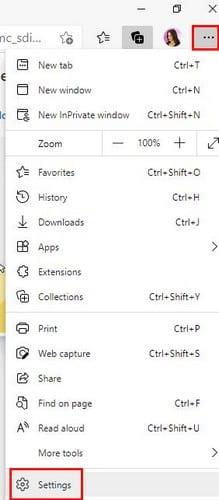
Nakon što ste u Postavkama , kliknite na opciju izbornika s tri reda u gornjem lijevom kutu. Kada se pojave nove opcije, potražite i kliknite Izgled .
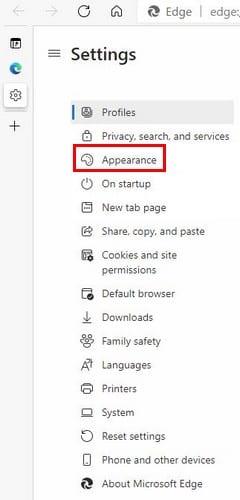
U izgledu ćete pronaći sve što vam je potrebno da Microsoft Edgeu date svoj osobni pečat. Ako kliknete na mjesto gdje piše Microsoft Edge Add-On Store, bit ćete odvedeni u trgovinu aplikacija preglednika. Ali, ako kliknete na opciju Ostale trgovine, možete instalirati Chrome materijal. Kliknite na ovu posljednju opciju.
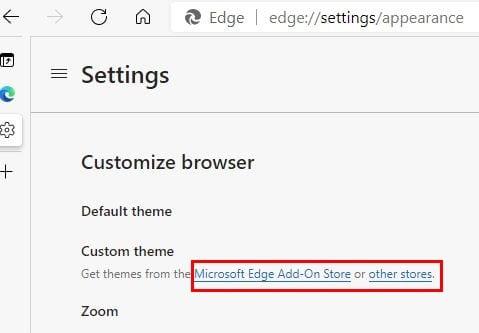
Ovdje možete birati između svih vrsta tema za preglednik Edge. Postoji opcija za pretraživanje tema po izvođaču ili po Googleu u gornjem lijevom kutu. Također možete pretraživati po najbolje ocijenjenim temama ako u preglednik želite dodati popularnu temu. Vidjet ćete ukupno osam tema odjednom. Ako ne vidite nijednu koja vam se sviđa, svakako kliknite gumb Vidi sve za više opcija.
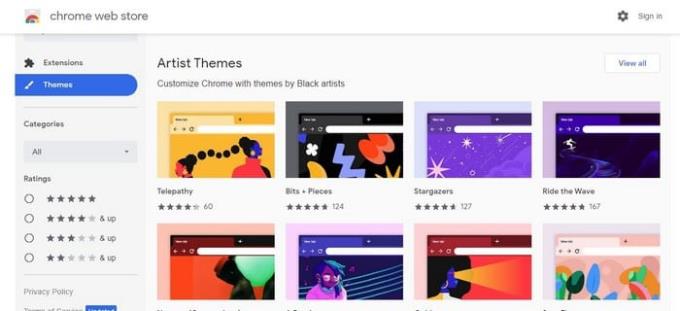
Nakon što pronađete temu koju tražite, kliknite na nju. Ako ne vidite gumb Dodaj u Chrome s desne strane, to znači da Edgeu morate dati dopuštenje za dodavanje tema iz trgovine Chrome. Na vrhu zaslona vidjet ćete opciju za davanje dopuštenja Edgeu. Kada završite s tim, idite na temu koju želite dodati i gumb Dodaj bi trebao biti tamo.
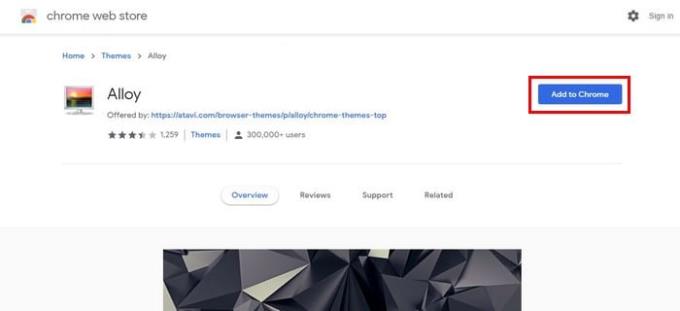
Možda će vam se Microsoftove teme više svidjeti od Chromeovih. Sve ovisi o vašim željama i nesviđanjima, ali teme kao što su Halo i više možete pronaći u Edge Storeu.
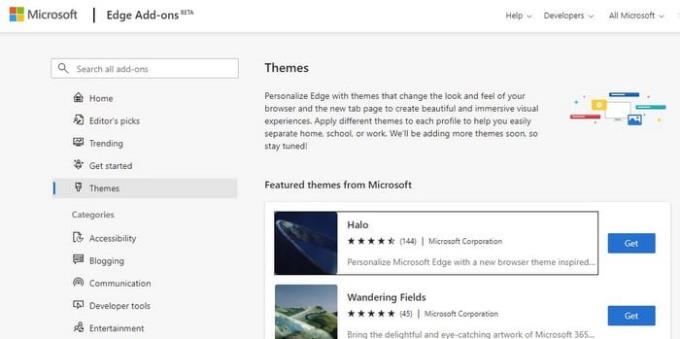
Microsoft će vam najprije pokazati teme značajki. Ima ih dosta za izabrati. Ako ne vidite nijednu vas, uvijek možete upotrijebiti opciju pretraživanja s lijeve strane i upisati riječ koja najbolje opisuje teme koje tražite. Kada ga pronađete, kliknite na gumb Preuzmi i potvrdite preuzimanje.
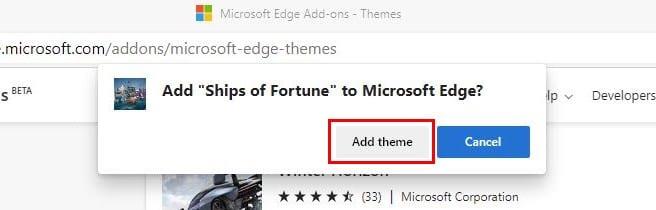
Za neke je neophodno dati pregledniku Edge svoj osobni dodir. Kad god vam dosadi trenutna tema, znate da razne druge teme čekaju da budu instalirane. S kakvim ćete temama započeti? Javite mi koju temu instalirate u komentarima ispod i ne zaboravite podijeliti ovu objavu s drugima.
Saznajte kako poništiti ažuriranje Windows 11 24H2 ako imate problema s ovom verzijom operativnog sustava Microsoft.
Priručnik koji objašnjava kako dodati opciju Email na alatnu traku Microsoft Excela i Worda 365.
Opcija "Pokreni kao drugi korisnik" nedostaje u izborniku kada desnom tipkom miša kliknete ikonu aplikacije u Microsoft Windowsu? Možete koristiti ove metode da je omogućite.
Riješite grešku "Ne mogu stvoriti datoteku" koja se pojavljuje u Microsoft Outlooku kada pokušate otvoriti privitak.
U ovom postu vam pokazujemo dva načina za čišćenje reda za ispis u Microsoft Windows.
Prikazujemo vam trik koji možete koristiti za jednostavno izvođenje svih vaših kontakata iz Microsoft Outlook 365 u vCard datoteke.
Nedostaje li Microsoft InfoPath iz Microsoft Officea nakon nadogradnje? U ovom postu prikazujemo što možete učiniti povodom toga.
Tamni način rada uveden je za Microsoft 2016. godine. Najnovija verzija Officea pruža vam opciju da odaberete jedan od dva dostupna tamna načina.
Prikazujemo vam kako riješiti problem gdje su opcije za zaštitni ekran u Microsoft Windows 11 sive.
Vodič koji prikazuje metode koje možete koristiti za omogućavanje ili onemogućavanje Microsoft Outlook 365 dodataka.
Nudimo više rješenja za ispravljanje uobičajenog problema pri pokušaju pregleda priloženih datoteka u Microsoft Outlooku s ovim vodičem.
Želite li naučiti o alatu za daljinsku pomoć Windows? Nastavite čitati kako biste saznali kako poslati poziv za daljinsku pomoć i prihvatiti jedan.
Još uvijek koristite Windows Live Mail za Hotmail ili druge e-mailove? Ovdje saznajte kako uvesti Outlook kontakte u Windows Live Mail desktop aplikaciju.
Saznajte kako održati status "Dostupno" u Microsoft Teamsu s jednostavnim koracima i savjetima.
Jeste li ikada usred nečega na svom Windows 10 PC-u i budete prekinuti i morate se odjaviti ili isključiti svoje računalo? Želite li da postoji način da
Evo kako možete najbolje iskoristiti Microsoft Rewards u sustavima Windows, Xbox, Mobile, shopping i još mnogo toga.
Osigurajte svoju Microsoftovu lozinku tako što ćete je s vremena na vrijeme mijenjati. Zaboravili ste lozinku za svoj Microsoft račun? Nema problema, evo što trebate učiniti.
Jeste li ikada željeli mogućnost trenutnog skupnog preimenovanja datoteka u sustavu Windows 10? PowerToys vam podržava PowerRename, još jedan nevjerojatan uslužni program koji nudi
Ako već koristite PowerToys, možda već znate za sve korisne uslužne programe koji vam mogu olakšati život, uključujući Keyboard Manager.
Microsoft trenutno podržava Blokirano preuzimanje samo na SharePointu i OneDrive for Business i samo za datoteke sustava Office.
Uklonite pohranjene informacije iz Firefox autofill slijedeći brze i jednostavne korake za Windows i Android uređaje.
Saznajte kako označiti ili označiti određeni tekst u vašim Google Dokumentima pomoću ovih koraka za vaše računalo, pametni telefon ili tablet.
Za rješavanje problema sa zastoju videa na Windows 11, ažurirajte grafički upravljač na najnoviju verziju i onemogućite hardversku akceleraciju.
Pitate se kako prenijeti datoteke s Windowsa na iPhone ili iPad? Ovaj vodič s korak-po-korak uputama pomaže vam da to lako postignete.
Pokretanje programa visokog intenziteta na vašem Chromebooku koristi mnogo CPU snage, što posljedično iscrpljuje vašu bateriju.
Očistite povijest preuzimanja aplikacija na Google Play kako biste dobili novi početak. Evo koraka koje je lako slijediti za početnike.
Saznajte koliko je lako dodati riječ ili drugi jezik za provjeru pravopisa u Firefoxu. Također saznajte kako možete isključiti provjeru pravopisa za preglednik.
Samsung Galaxy Z Fold 5 je jedan od najzanimljivijih uređaja svog vremena u 2023. godini. Svojim širokim preklopnim ekranom od 7.6 inča, uz dodatni prednji ekran od 6.2 inča, Z Fold 5 pruža dojam da držite i upravljate budućnošću.
Pogledajte koje korake trebate slijediti kako biste brzo isključili Google Asistenta i dobili malo mira. Osjećajte se manje nadziranima i onemogućite Google Asistenta.
Mnoge vijesti spominju "mračni web", ali vrlo malo njih zapravo raspravlja o tome kako mu pristupiti. Ovo je uglavnom zato što mnoge web stranice tamo sadrže ilegalan sadržaj.




















